心累。。。。。。。配置环境竟然用了一下午。。。。。。。
1.开放端口的坑
客户甩过来一个服务器的地址,让项目部署上去,服务器是Windows Server2003,我用我的电脑竟然连不上远程桌面,一直提示内部错误,但是可以远程连上公司的测试服务器(Windows Server 2008),尝试了百度的各种方法仍然提示内部错误,无奈只好使用同事的电脑配置环境了。
第一步首先肯定是开放端口了。
直接左键单击开始—设置—控制面板
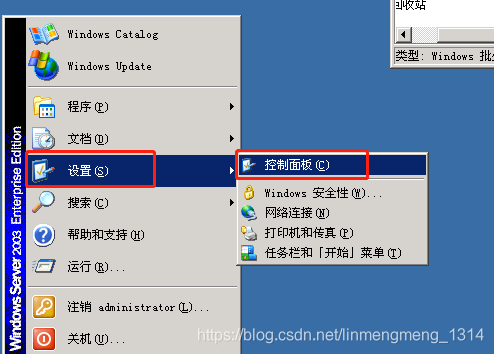
双击Windows防火墙,即可弹出右侧窗口,目前防火墙是启用的,当然建议最好还是启用,只需配置需要使用的端口即可。
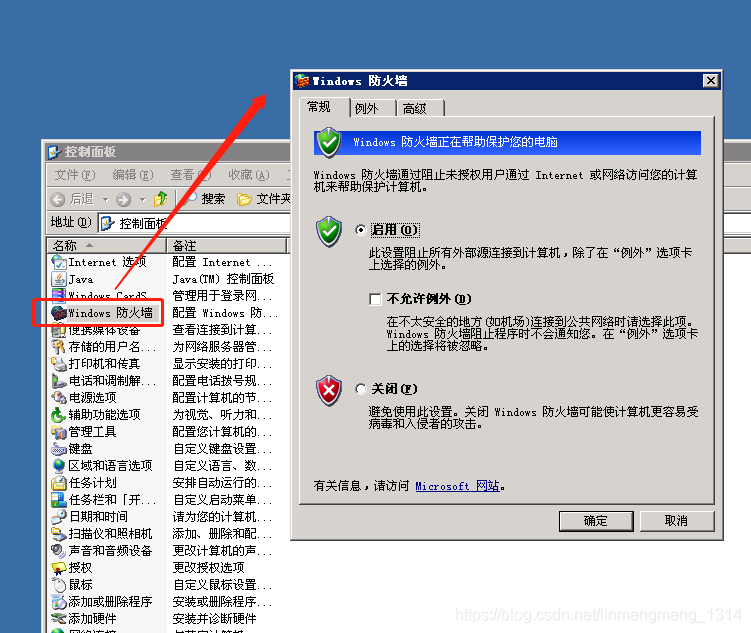
然后直接在例外里面,配置需要开放的端口,刚开始我按照别人的博客来配置,是在高级的标签里面,配置来配置去,还是不行,后来才看到这个例外,尝试一下之后,果然可以了。点击添加端口,名称可以随便设置,最好直接使用端口,这样更加清晰。其中21端口是用来使用ftp软件上传文件到服务器的,80端口好像默认的不用配,这里我也加上了。3306是数据库MySQL要使用的。其他的端口就是自己定义使用的端口了。
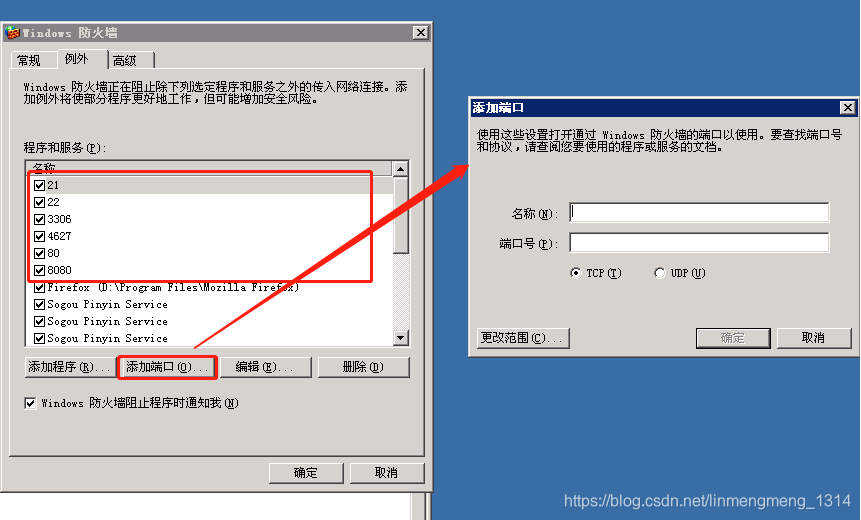
2.安装jdk
首先要确定服务器的系统位数,这里我发现一个问题就是,这个使用原来的方法不奏效了。打开我的电脑,右键,属性,出现了这个。。。。
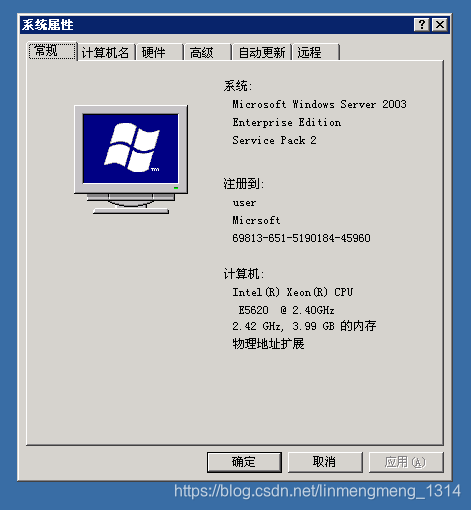
这里可以看到系统是2003的版本,但是我要的位数呢?????怎么没有呢????
然后百度之后才发现,这里并没有区分32位和64位的标志。
查位数:
方法一:开始菜单中输入cmd 回车打开命令提示符,输入systeminfo 即可看到:系统类型为X86-based PC就是32位否则位X64。
打开cmd 运行systeminfo 回车。
然后呼啦出来一大堆,往上翻,翻不到最上面,显示出来的信息也没有告诉我位数。
方法二:开始>运行中输入“winver”,如果您的系统是64位的,同样会明确标示出“x64 Edition”。

我的结果是:
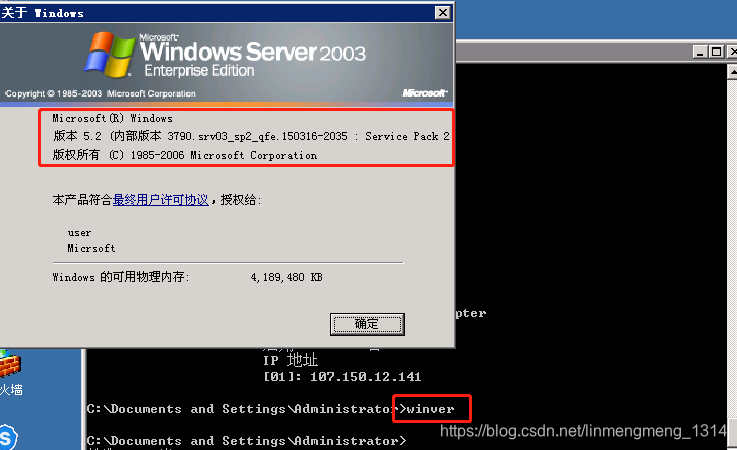
(剧透一下:如果你的跟我的一样,那么就是32位的了)
试了半天没试出来,我想着下载一个jdk试一下,直接下载的64位的jdk7,双击,提示不是有效的32位程序文件,那么稳了,你就是32位的。
安装就不用说了,自己找个位置安装就好了,然后就是常用的配置环境变量,这个这里就不提了,百度很多。
3.MySQL的配置(大坑)
由于我本机电脑使用的是MySQL5.7+的版本的,这个我之前配置过好几次了,还写了博客来记录原来的坑。想着还用这个版本的。
下载之后的第一步便给我浇了一盆凉水。。。。。。。。
cmd进入mysql的bin文件夹下:运行mysqld -install进行初始化,为了产生data文件夹。
回车发现报错了,提示mysqld不是有效的32位文件。。。。。。。
不是吧,我刚才下载的明明是32位的MySQL的,这个不能错的。怎么还提示不是32位的了呢。。。。。
然后各种百度。。。。
折腾了半个多小时没有解决,我想着试试5.6版本的,后来发现,这才是明确之举。。。。。
说出来可能我自己都不信的,这也是我第一次使用5.6的MySQL,下载了5.6之后,解压发现里面直接包含了data的文件夹了,那么意味着不用初始化了。
具体配置的细节就不写了,搜了一篇,我也是这么来的:
https://blog.csdn.net/wjl84945979/article/details/72801797
下面这个是我的博客,里面记录了我遇到的坑和解决办法:
https://blog.csdn.net/linmengmeng_1314/article/details/78931318
主要就是1.修改my.ini文件,安装mysql服务,2.配置环境变量 3.修改root密码 4.配置允许远程连接就ok了。
4.Tomcat的配置
直接下载解压版的,配置一下端口,然后记得在端口的标签里面加上URIencording=UTF-8,这样可以防止URL传参中文乱码的问题。
这里有个插曲就是在开始的时候,配置端口时,配置好了之后,怎么查看有没有正常开放端口呢,于是我在自己的电脑上使用telnet 服务器ip 端口号 测试,发现都不行。。。。准备放弃的时候,想着先装Tomcat吧,装好之后我启动试了一下,在服务器上可以打开Tomcat的欢迎页,在我电脑上竟然也能访问。。。。。那我还用Telnet测个屁的端口。。。。。
明明能用了,用Telnet测提示被拒绝。。。。。。失败什么鬼的,这一点Windows不如linux做的好,linux系统可以直接查看那些端口开放了,是在一个文件中记录的,一目了然了。
这里抛一个未解决的问题:
就是手动的开启Tomcat之后,控制台的中文乱码了,折腾了半天没改好,百度的方法几乎全部试了一遍,没改好,但是不影响程序的运行,中文传参也不会乱码,下面的log日志中有中文时正常显示,就是启动的时候,中文乱码了。在如下图:
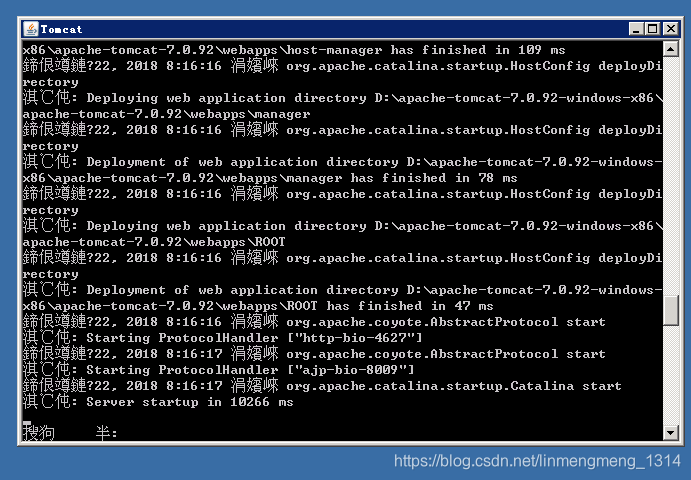
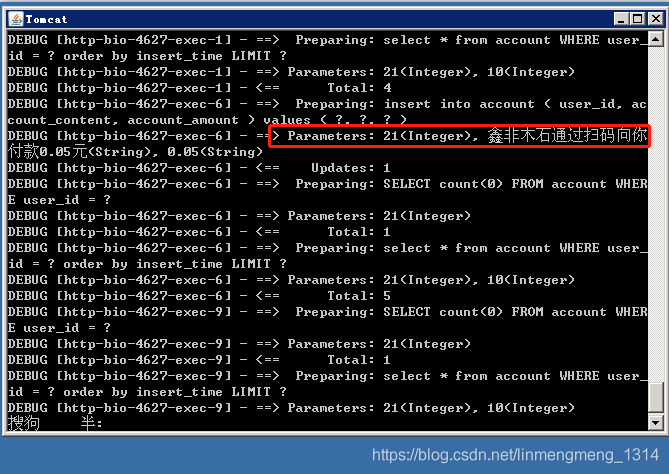
对于强迫症而言这个根本不能忍的,于是便各种百度,查了半天,没解决。。。。。最后我认输。。。。不玩了,就这吧。。。。。
5.最后加一点是22端口ftp的使用
首先需要确认是否已经安装FTP服务,有些操作系统是默认安装了,我们这里还是确认一下!
按照这位大佬的博客搭建的:https://blog.csdn.net/cplvfx/article/details/74374848
第一步的时候提示缺少一个dll文件,并且还需要系统光盘才能添加ftp服务,后来找到一个网站下载到了对应的库,下面贴上下载链接:
安装FTP服务之后,便很简单了,直接配置远程连接之后访问的文件夹就可以了,我这里配置的是D盘,为了方便直接将war包传到Tomcat的webapps下面。
我使用两种ftp工具,一个是FileZilla 一个是WinSCP,这俩都挺好用,为什么要装两个呢,因为我发现有的服务器脾气真的不好控制,你说上传一个项目war包,也就是几十兆的大小,竟然断断续续的,工作以来,我接触了四个服务器,一个是我自己电脑的虚拟机搭建的linux系统,使用Filezilla,几乎分分钟上传一个几百兆的文件,第二个是公司的测试服务器Windows Server2008,使用的是直接分享本地磁盘到远程左面的,第三个是客户的Linux系统,开始使用FileZilla上传的项目包,上传之后,很快,真的很快,以为断了之后就没有续传了,只上传了几兆,我就重启Tomcat了,没有报错,然后就访问,结果肯定出不来页面,最后对比一下,发现上传过去的文件大小不一样,再次上传发现还是不对,于是采用WinScp,这个虽然也是断断续续的,但是可以续传。。。。。。
这里我就很不理解了,为什么总是断断续续的呢?刚连上的瞬间传输速度还能几兆每秒,然后就开始急速下降,最后落到几十k,然后断开,然后等了一分钟半分钟的再次自动连接,如此往复。。。。。。
这次试用的是Windows Server2003 ,我想着WinSCP可以续传,就是用这个了,结果发现这货这次不能续传了,断开之后只能重头开始连。。。。。当时心态就崩了,这要是试用文件共享的话 那得多慢啊。。。。。。。。
最后试了一下FileZilla,果然这次争气了,它竟然可以续传。。。。。。。但是还是断断续续的。。。。。